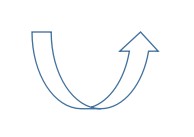1、点击Word文档上方的【插入】
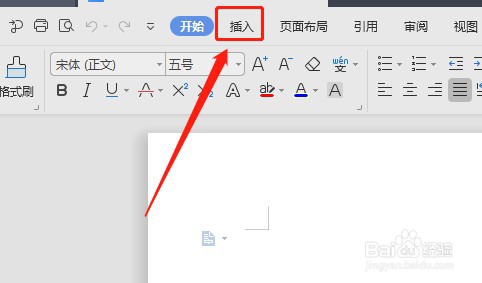
2、点击工具栏里面的【形状】
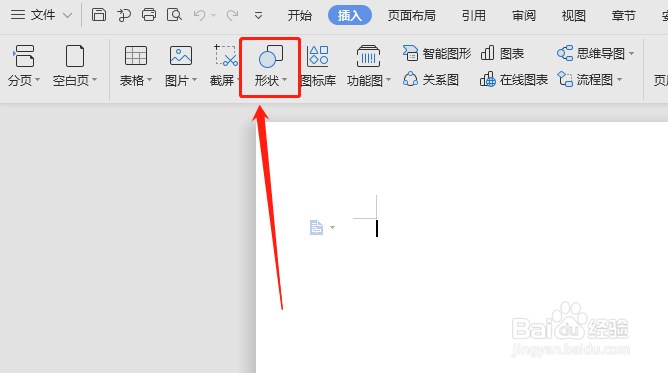
3、在形状里面找到箭头汇总里面的下弧形箭头图标,单击下弧形箭头
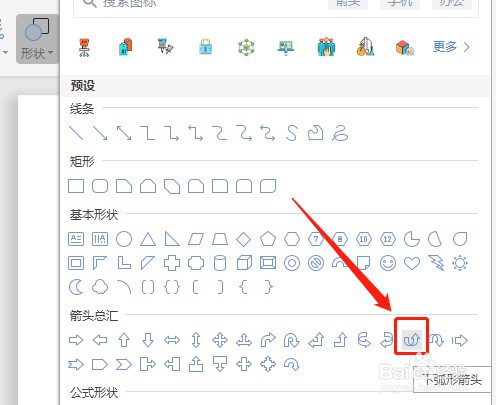
4、在文档空白处按住鼠标左键不放,拉动鼠标,这样就会插入一个下弧形箭头
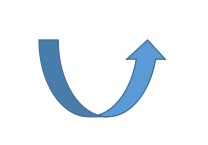
5、点击选中文档中的下弧形箭头,点击右边的【形状填充】图标
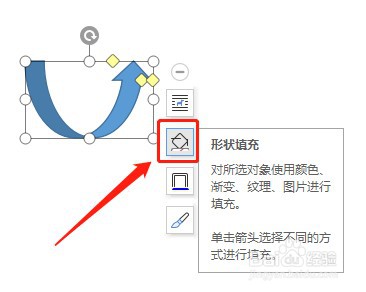
6、点击颜色上方的【无填充颜色】
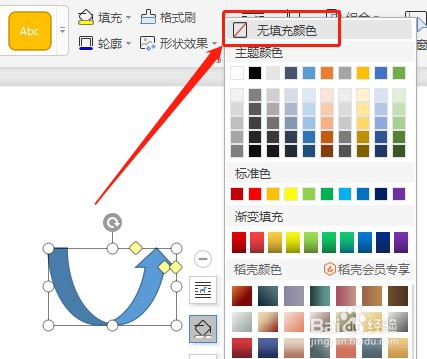
7、这样下弧形箭头里面就没有填充颜色了
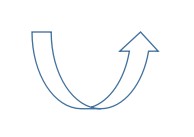
时间:2024-10-30 02:47:32
1、点击Word文档上方的【插入】
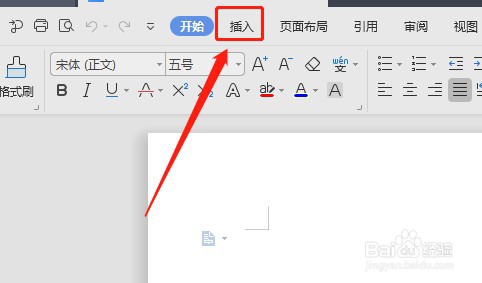
2、点击工具栏里面的【形状】
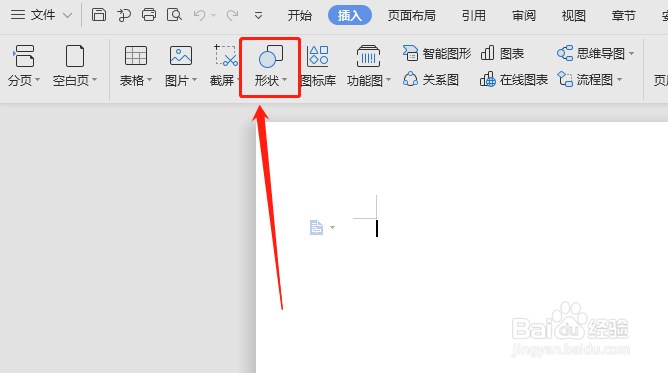
3、在形状里面找到箭头汇总里面的下弧形箭头图标,单击下弧形箭头
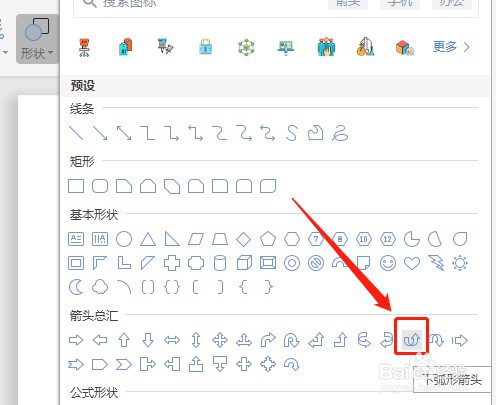
4、在文档空白处按住鼠标左键不放,拉动鼠标,这样就会插入一个下弧形箭头
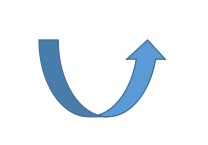
5、点击选中文档中的下弧形箭头,点击右边的【形状填充】图标
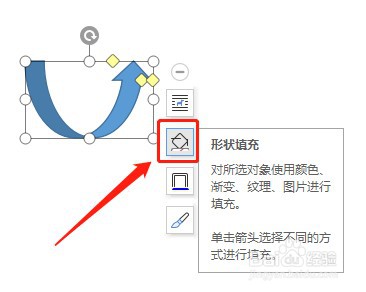
6、点击颜色上方的【无填充颜色】
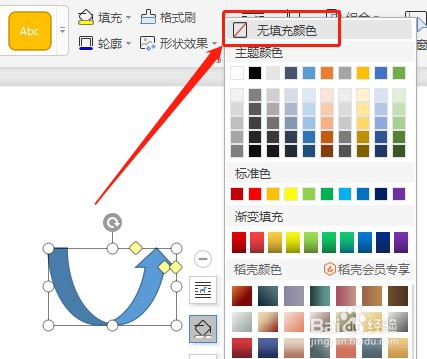
7、这样下弧形箭头里面就没有填充颜色了